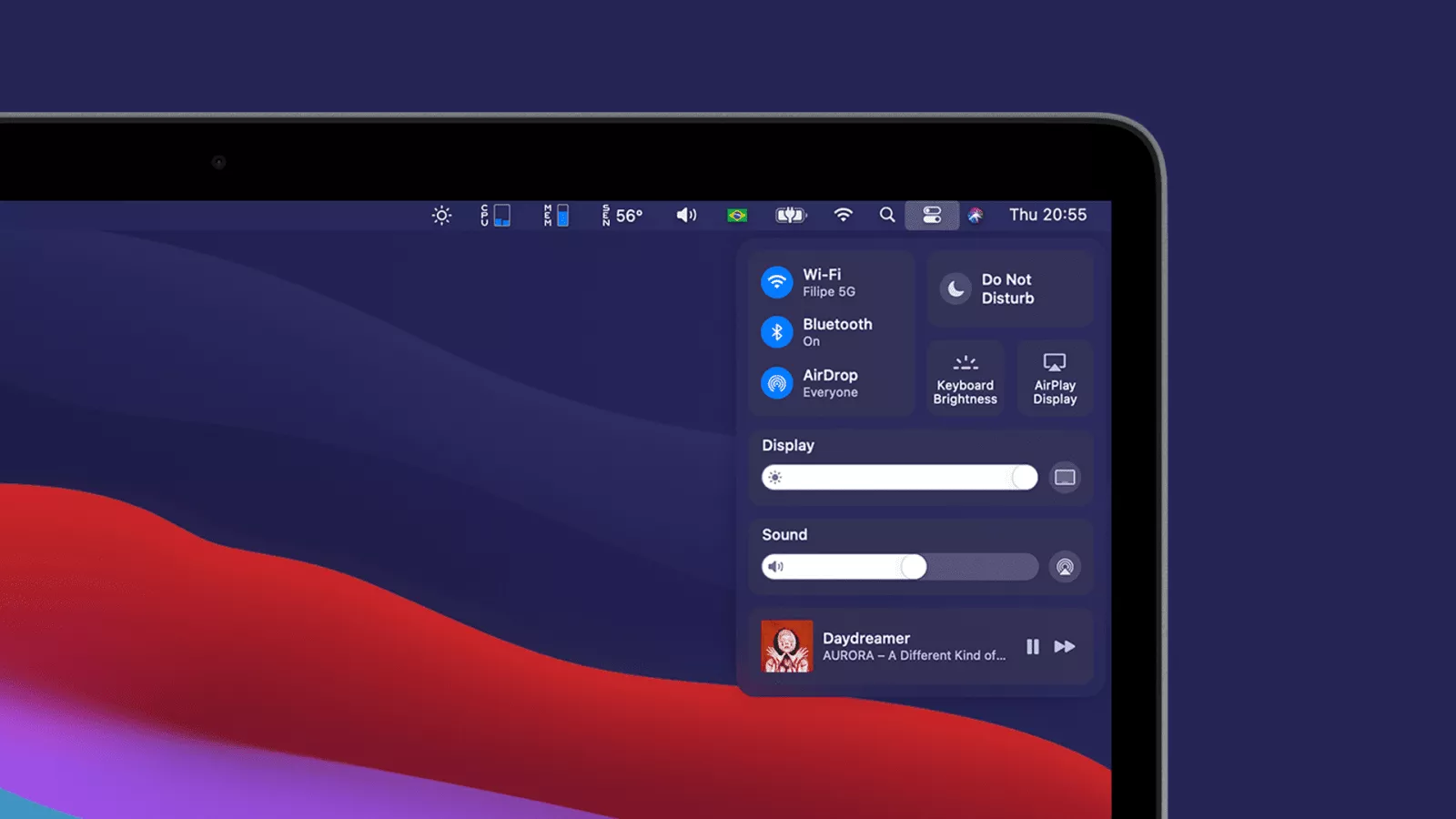Tùy chỉnh thanh menu với Control Center trên macOS Big Sur
macOS Big Sur có một sự thay đổi lớn là Control Center lần đầu xuất hiện trên Mac và làm đơn giản hóa thanh menu mặc định. Cùng khám phá xem cách tùy chỉnh thanh menu với Trung tâm điều khiển trong macOS Big Sur dưới đây nhé.
Với Trung tâm thông báo và Trung tâm điều khiển được cải tiến lần đầu tiên xuất hiện, thanh menu của macOS Big Sur theo mặc định trở nên tối giản hơn bao giờ hết. Giống như các phiên bản macOS trước, bạn vẫn có thể truy cập System Preferences và sử dụng checkbox để hiển thị các cài đặt khác nhau trong thanh menu, nhưng có một tùy chọn kéo và thả gọn gàng để đưa cài đặt từ Control Center vào thanh menu trên Mac ngay bây giờ.
Cách làm như sau:
Bước 1: Nhấp vào biểu tượng Trung tâm điều khiển ở góc trên cùng bên phải (hai hình viên thuốc).
Bước 2: Di chuột qua cài đặt Trung tâm điều khiển mà bạn muốn trong thanh menu, sau đó nhấp và kéo cài đặt đó vào thanh menu sau đó thả ra. Bạn có thể thêm bất kỳ cài đặt Trung tâm điều khiển nào vào thanh menu.

Để xóa một cái khỏi thanh menu, bạn thực sự không thể kéo nó ra khỏi đó, hãy quay lại nó trong Control Center, nhấp chuột và kéo ngắn (bất kỳ hướng nào) trên nó, bạn sẽ nghe thấy hiệu ứng âm thanh xác nhận sau khi xác nhận nó biến mất khỏi thanh menu.
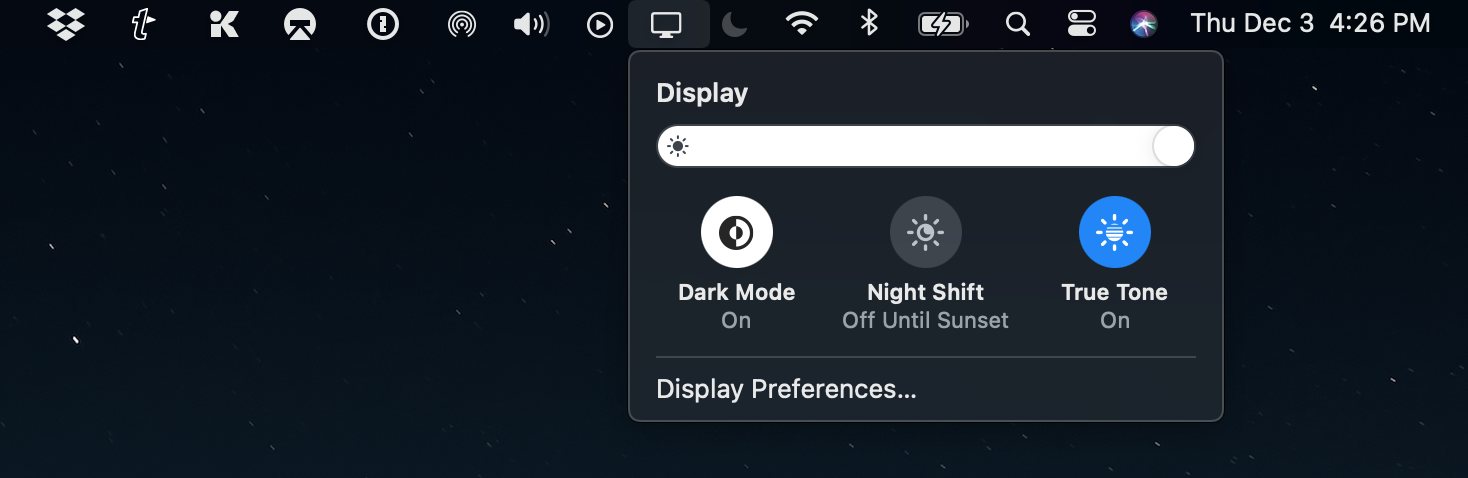
Điều hữu ích về tùy chọn tùy chỉnh thanh menu từ Control Center trên macOS Big Sur là bạn có thể điều chỉnh thiết lập của mình nhanh chóng hơn nhiều so với việc vào và thoát khỏi System Preferences.
Chúc bạn thành công và có những trải nghiệm thú vị cùng chiếc MacBook của mình.





 MacBook
MacBook iMac
iMac Mac Studio
Mac Studio Phụ kiện
Phụ kiện Máy cũ
Máy cũ Điện thoại
Điện thoại Máy tính bảng
Máy tính bảng Nhà thông minh
Nhà thông minh Tin tức
Tin tức Khuyến mãi
Khuyến mãi Thu cũ đổi mới
Thu cũ đổi mới